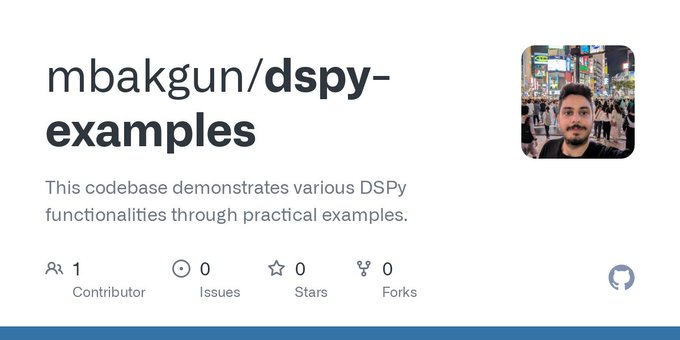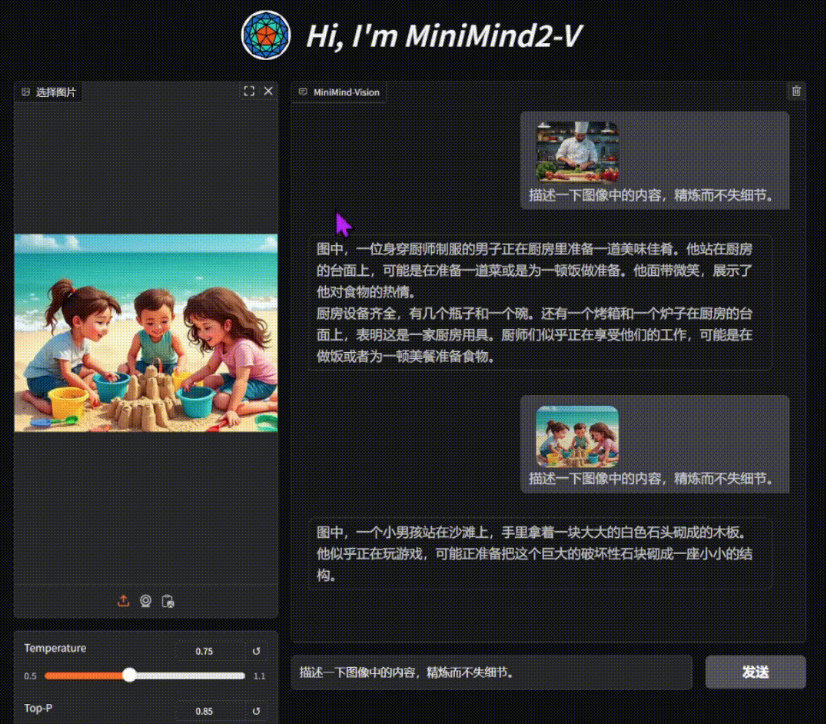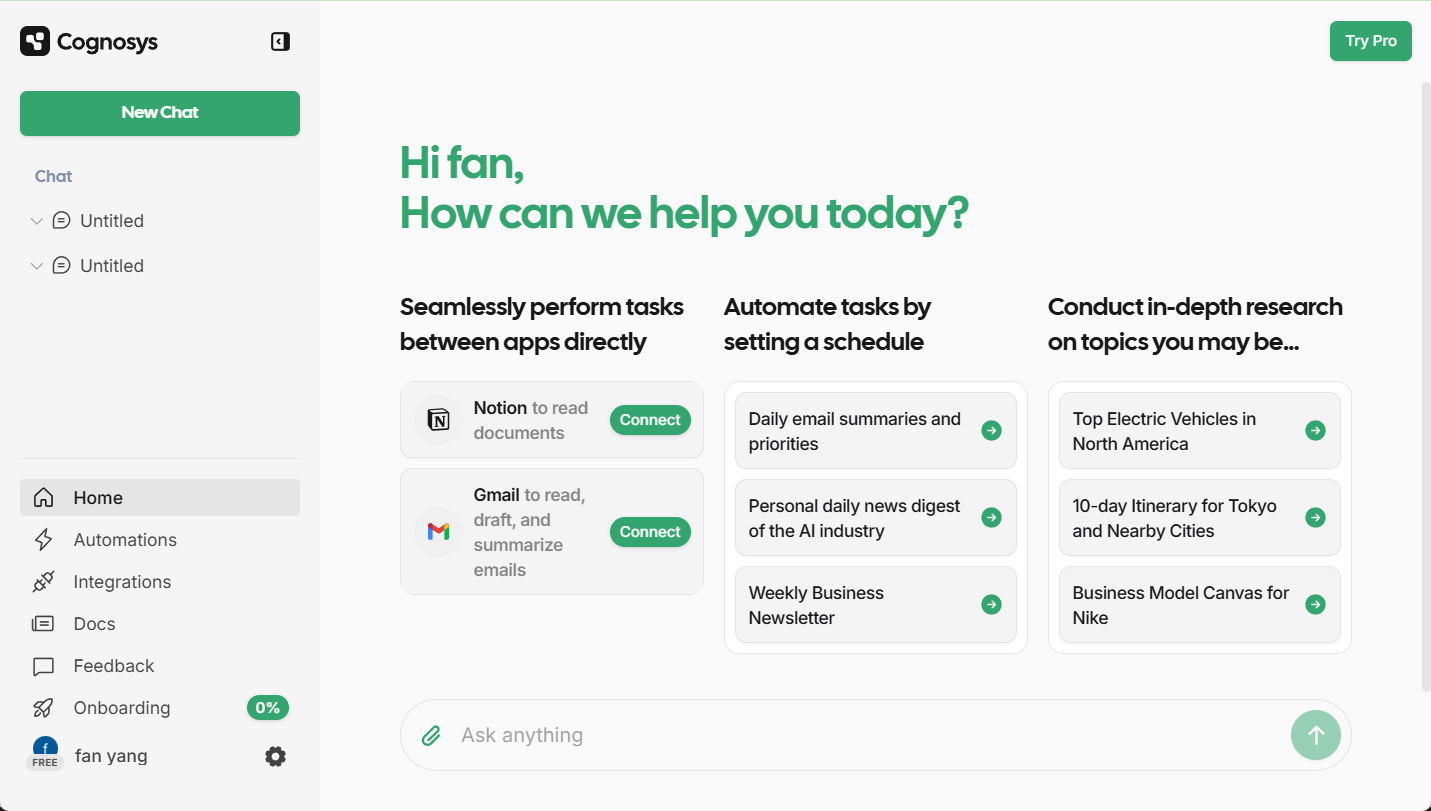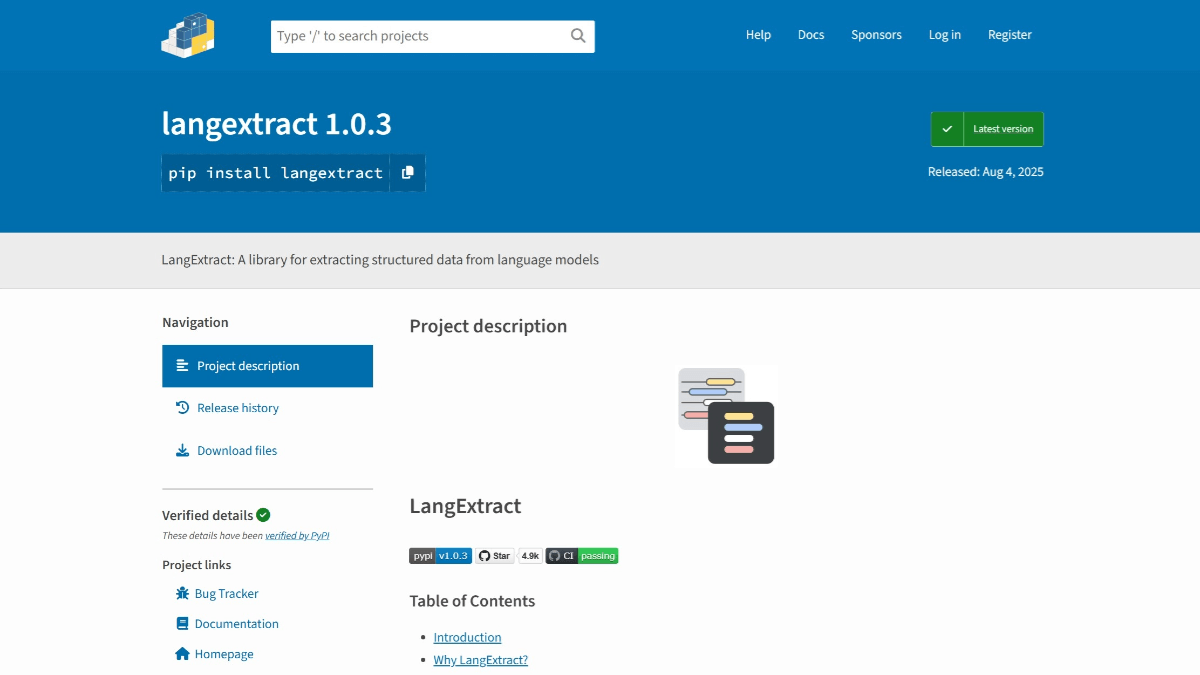Создавайте: быстрая генерация приложений с искусственным интеллектом на основе текста и изображений
Общее введение
Create - это онлайн-инструмент, который использует технологию искусственного интеллекта, чтобы помочь пользователям быстро создавать приложения с искусственным интеллектом. Его лучшая особенность - возможность создавать веб-сайты, приложения или компоненты с помощью простых текстовых описаний или изображений, не требуя от пользователей знаний программирования. Инструмент работает на основе искусственного интеллекта и переводит команды пользователя на естественном языке в реальный код для тех, кто хочет быстро реализовать свои идеи. Сайт предлагает бесплатные базовые функции, а также платную версию с более продвинутыми возможностями. Цель Create - сделать программное обеспечение простым для всех, сократив время, необходимое для перехода от идеи к готовому продукту. Программа проста в использовании и имеет дружественный интерфейс, что делает ее особенно подходящей для предпринимателей, дизайнеров и разработчиков, которые хотят быстро проверить свои идеи.
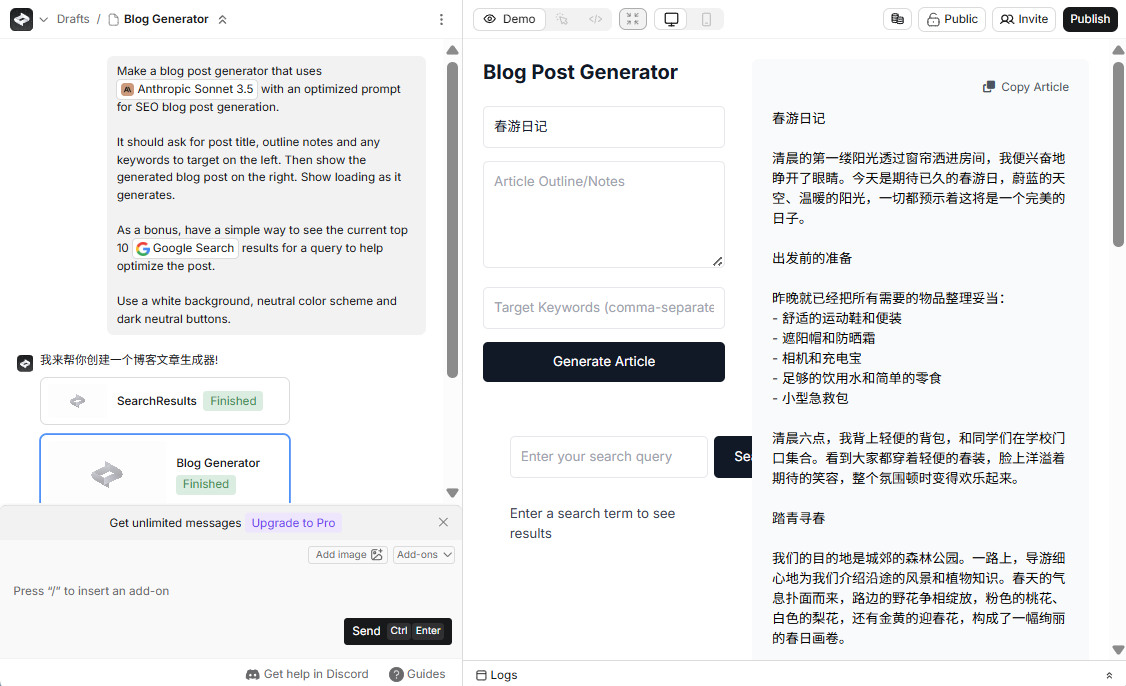
Список функций
- Приложение для создания текста: Введите текстовое описание, и AI автоматически сгенерирует соответствующий веб-сайт или приложение.
- Дизайн с помощью картинок: Загрузите изображение, и AI сгенерирует компонент или страницу на основе содержимого изображения.
- Предварительный просмотр и настройка в режиме реального времени: Просмотр результатов сразу после генерации и настройка деталей с помощью текстовых команд.
- Интеграция API: Поддержка подключения к внешним API для расширения функциональности приложений.
- Несколько вариантов шаблонов: Предоставьте готовые шаблоны, такие как калькуляторы, меню, страницы с ценами и т. д. для быстрого старта.
- Работа в команде: Позволяет нескольким людям редактировать элементы одновременно, подходит для командного использования.
- Экспорт кода: Созданные приложения поддерживают экспорт React код, который в дальнейшем может быть изменен разработчиком.
- Мгновенный выпуск: После завершения работы вы можете одним щелчком мыши опубликовать ее в Интернете, чтобы создать интерактивные ссылки.
Использование помощи
Регистрация и вход
- Откройте сайт и нажмите на кнопку "Регистрация" в правом верхнем углу.
- Введите адрес электронной почты, задайте пароль и завершите регистрацию. Вы также можете войти в систему непосредственно через свою учетную запись Google.
- После успешной регистрации войдите на главную страницу и нажмите кнопку "Новый проект", чтобы начать новый проект.
Создание первого приложения
- На экране "Новый проект" нажмите кнопку "Новый компонент".
- В поле ввода справа введите описание приложения. Например, "Создать страницу, на которой отображается текст "Привет" цвета радуги на черном фоне".
- Нажмите на кнопку "Generate" внизу, и через несколько секунд ИИ создаст превью слева.
- Если вы не удовлетворены, вы можете повторно ввести инструкции по корректировке, например "изменить текст на зеленый, добавить горизонтальную линию", а затем нажать кнопку "Сгенерировать" для повторной генерации.
Использование генерации изображений
- На странице проекта нажмите на опцию "Загрузить изображение".
- Загрузите изображение, например, фотографию предмета мебели.
- Input Description : "Сгенерировать страницу отображения мебели на основе изображения с ценой и описанием". ИИ сгенерирует страницу на основе содержимого изображения.
- Проверьте результаты и при необходимости скорректируйте детали с помощью текста.
Подключение к API
- В настройках проекта найдите опцию "Интеграции".
- Введите ссылку на API, например, адрес документации Swagger для REST API.
- Опишите функциональное требование, например, "Получить данные из API и отобразить их в виде списка". ИИ автоматически сгенерирует соответствующий код.
- Протестируйте функцию, чтобы убедиться, что данные отображаются правильно.
Предварительный просмотр и настройка в режиме реального времени
- После создания в левом окне отображается предварительный просмотр в реальном времени.
- Введите изменения в поле ввода справа, например "Увеличить размер шрифта" или "Добавить кнопку", и AI немедленно обновит предварительный просмотр.
- В верхней части есть кнопки переключения между компьютерным и мобильным видом для проверки посадки.
Использование шаблонов
- При создании проекта выберите опцию "Шаблоны".
- Просмотрите библиотеку шаблонов, например "Современная страница ценообразования" или "Калькулятор в стиле iOS".
- После выбора введите пользовательское описание, например "Изменить цену на $10", чтобы создать персонализированную версию.
Работа в команде
- На странице проекта нажмите "Пригласить коллабораторов".
- Введите электронную почту члена вашей команды, и он получит ссылку на приглашение.
- Несколько человек могут редактировать одновременно, а в окне чата справа будут отображаться все записи команд.
Публикация и экспорт
- После завершения нажмите кнопку "Опубликовать", чтобы создать онлайн-ссылку.
- Если вам нужен код, нажмите "Экспортировать код", чтобы загрузить файл React.
- Размещенными ссылками можно напрямую делиться с другими пользователями.
Опыт выполнения платных функций
- Бесплатная версия поддерживает общественные проекты и базовые функции.
- Перейдите на версию Pro (19 долларов в месяц), чтобы получить доступ к большему количеству моделей искусственного интеллекта, частным проектам и интеграции API.
- Выберите "Обновление" в настройках аккаунта и введите платежные данные для активации.
Выполнив эти шаги, вы сможете легко создавать приложения с помощью Create. Весь процесс не сложнее общения в чате - просто скажите ИИ, что вы хотите, и он все сделает.
сценарий применения
- Быстрое прототипирование
Предприниматели могут использовать Create для быстрого создания прототипов своих продуктов. Например, введите "Создать страницу, демонстрирующую возможности нового продукта", и через несколько минут у вас будет демонстрационный сайт, который можно показать инвесторам. - Персональный сайт
Те, кто хочет создать блог или портфолио, могут описать "страницу с навигационной панелью и списком статей", и искусственный интеллект создаст базовый сайт, сэкономив время на ручное кодирование. - Разработка образовательных инструментов
Учителя могут набрать "Сделайте простой математический калькулятор", чтобы создать для учеников интуитивно понятные и практичные инструменты. - Проекты командной работы
Команды дизайнеров могут использовать его для создания интерактивных макетов, в которых участники в режиме реального времени корректируют детали для повышения эффективности.
QA
- В чем разница между бесплатной и платной версиями?
Бесплатная версия поддерживает публичные проекты и базовую функциональность, а платная (Pro или Business) предлагает частные проекты, больше моделей искусственного интеллекта и расширенные возможности настройки. - Требуется знание программирования?
Нет. Create работает на естественном языке, и каждый может создавать приложения с текстом. - Можете ли вы создавать мобильные приложения?
В настоящее время он генерирует в основном веб-приложения, но в марте 2025 года было официально объявлено, что в настоящее время разрабатывается поддержка мобильных устройств, которую можно испытать в рамках бета-тестирования. - Что делать, если я не удовлетворен полученными результатами?
Введите корректировки справа, например, "изменить цвет на синий" или "добавить изображение", и ИИ будет регенерироваться до тех пор, пока вы не будете удовлетворены.
© заявление об авторских правах
Авторское право на статью Круг обмена ИИ Пожалуйста, не воспроизводите без разрешения.
Похожие статьи

Нет комментариев...